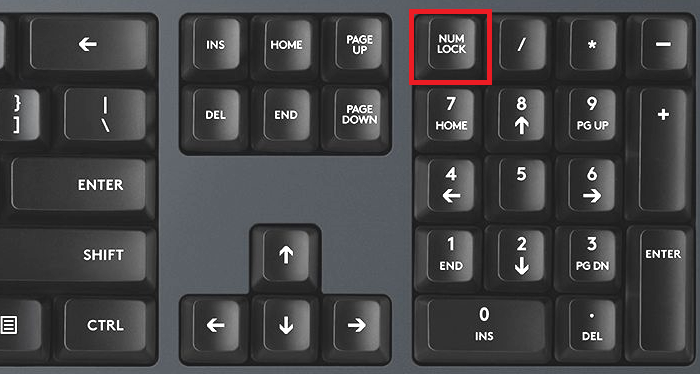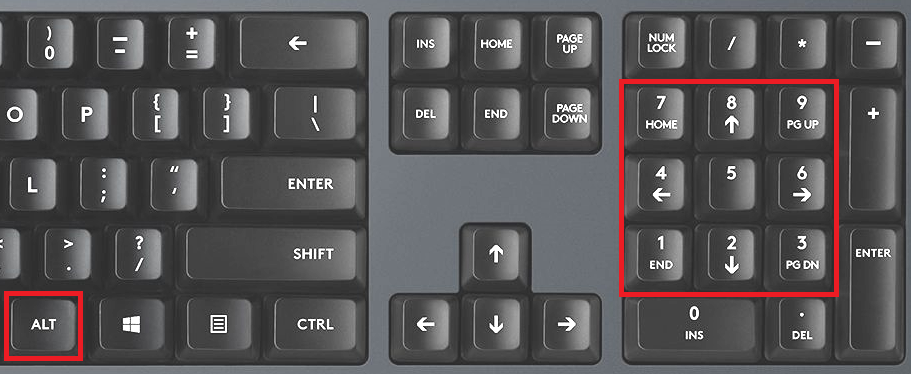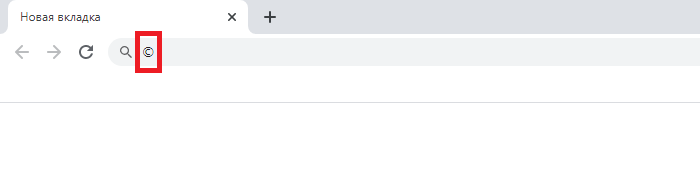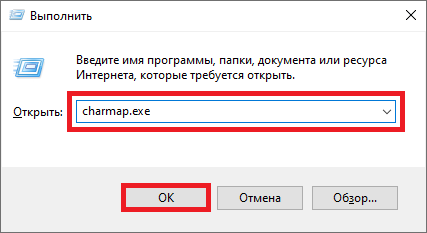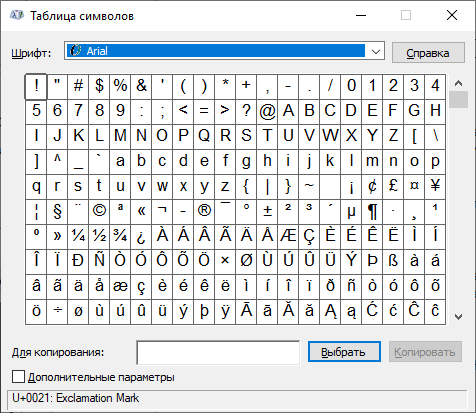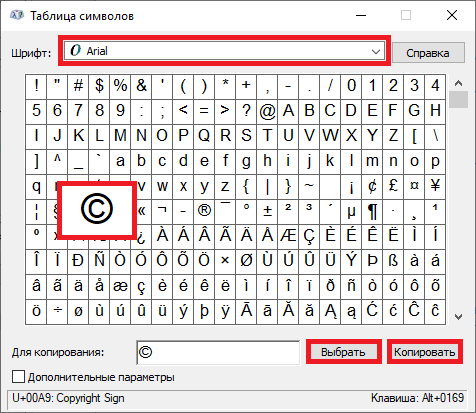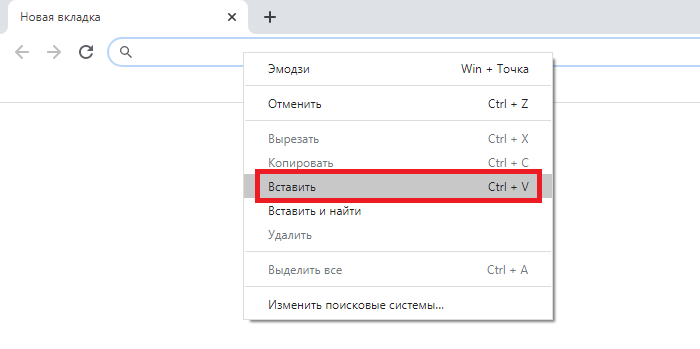Как поставить знак копирайт на клавиатуре?
Если у вас Windows — то вам подойдет комбинация alt + 0169, цифры нужно набирать на дополнительной цифровой клавиатуре.
На MacOS все проще — ⌥ Option (alt) + G.
На Ubuntu — Compose + o + c. Если на вашей клавиатуре нет клавиши Compose, попробуйте ту, на которой значок windows. Если она не работает, то вам пригодится сочетание ctrl + shift + юникод (подходит для большинства спец.символов). Для знака копирайта это ctrl + shift + U + 00A9. Тут уже можно набирать как на цифровой клавиатуре, так и на обычной.
Кстати, если на Ubuntu сразу набрать не получилось, стоит проверить сочетание ctrl + shift с обеих сторон клавиатуры — у меня, например, работает только справа.
Как сделать кавычки-елочки на клавиатуре?
Чтобы в тексте поставить кавычки-ёлочки, попробуйте эти варианты:
- Самый быстрый способ (не всегда работает):
Нажмите одновременно клавишу «Shift» и цифру «2». Двойку необходимо зажать на верхней цифровой панели клавиатуры. Раскладка должна быть русскоязычной. Введите нужную фразу или слово и повторно нажмите эту комбинацию клавиш. Должна появиться закрывающаяся кавычка ёлочка.
Зажмите клавишу «Alt». Не отпуская её, на цифровой клавиатуре (которая справа) наберите код открывающейся или закрывающейся кавычки:
После набора кода отпустите «Alt». Обратите внимание — должен гореть индикатор «NumLock».
Переключитесь на английскую раскладку и напечатайте в ворде символы «ab». Затем одновременно нажмите клавиши «Alt» и «X». Чтобы поставить закрывающийся символ — введите «bb» и снова нажмите «Alt» и «X».
Воспользуйтесь вставкой символов из панели верхнего меню в ворд.
«Вставка» > вкладка «символы» > «Символы» — в ней откроется табличка, в которой есть кавычки-ёлочки.
Если нужно поставить кавычки сейчас — скопируйте их из этого ответа, и закрывающие, и открывающие)
На личном опыте — лично мне практически ни один из предложенных выше способов с комбинациями не подходит, потому что у меня не русифицированный ноутбук и на клавиатуре справа нет цифровой раскладки, поэтому я либо пользуюсь советом из пункта 5, либо использую типограф для проверки текста, который вносит корректировки, либо переключаюсь на смартфон — там есть русифицированная клавиатура, которая выставляет правильные кавычки.
Как набрать символ пробела на клавиатуре?
На клавиатуре не знаю, но для интернета вы можете его скопировать из Ворда. Выберите вставка \ символ \ другие символы. Там выберите значок ¶ . Или введите там код знака 00B6. Если вам этот значок нужен для добавления в никнем в компьютерной игре, то вы можете попробовать его скопировать и в игре вставить через нажатие клавиш Ctrl V.
Как запоминать английские слова быстро и легко?
Во первых, все люди запоминают по-разному, поэтому сначала определите свой стиль обучения: визуал, аудиал, кинестетик или логик.
Используйте различные каналы восприятия и время дня. Попробуйте один из данных советов для преподавателей английского:
Придумывайте ассоциаций
Мозг человека, воспринимая новую информацию, воспроизводит её образами, картинками и чувствами. После этого проходит связь между тем, что мы знали раньше и новой информацией; новое вставляется в старое. Как создать ассоциации? Легко. Попросите ученика написать слово, которое нужно запомнить на бумаге, и провести от него несколько линий. В конце каждой линии пусть напишет слово, которое приходит на ум, при мысли о слове, которое нужно запомнить. Первое, что ассоциируется с данным словом, зафиксировать. Вспоминая новое слово, ученик будет делать привязку с ассоциацией.
Этот процесс занимает пару минут, полученные слова/идеи будут связаны в уме. Для того, чтобы сделать эту работу плодотворно, вы можете поговорить с учеником о том, как каждое слово или идея совмещается с другими. Много соединений позволяет мозгу вспомнить необходимое слово при помощи ассоциаций.
Используйте словосочетания
Запоминание слов – важная процедура, но английский не просто факт, который нужно запомнить — это инструмент для общения и выражения мыслей. Таким образом, найдите примеры предложений, как каждое слово используется в тексте и попросите ученика проделать эту процедуру. Например: если слово “высокомерный” напишите что-то вроде: “высокий, надменный человек” и предложите ученику составить своё словосочетание. Это поможет ему помнить, что “высокомерный” является прилагательным, и что он описывает людей. Следующий шаг – составить три полных предложения с этим словом.
Подбирайте картинки
Рисование может быть увлекательной процедурой. Попросите ученика рисовать маленькие картинки, которые показывают значение слова. Звучит безумно? Но это работает. Мозг привык воспринимать нормальную информацию, поэтому сумасшедший образ является приятным сюрпризом, а вы всегда помните сюрпризы, не так ли? Наш мозг воспринимает визуальную информацию быстрее, поэтому ученику будет полезно создать забавную картинку, которая раскрывает значение запоминаемого слова и он легко его запомнит.
Сочиняйте истории
Ученики жалуются, что им нужно учить очень много слов. Существует тренировка для памяти, которую вы можете использовать с учениками для запоминания слов – попросите придумать рассказ из них. Попросите ученика составить список всех новых слов, которые прошли на уроке. Пусть представит с ними историю в уме и напишет. Мы легко запоминаем рассказы, особенно те, которые мы можем себе представить в деталях в сознании. Просите пересказать историю на следующем уроке и регулярно её повторять в свободное время.
Смотрите фильмы и слушайте песни
Наверняка у каждого есть любимая песня на иностранном языке, смысл которой хотели бы знать. Петь – хороший способ для изучения новых слов. Попросите ученика выбрать любимую песню на английском. Найдите к ней слова и удалите несколько слов из текста, пусть ученик старается на слух заполнить пробелы из слов, а потом объяснить значение предложений. Новые слова выписать с переводом и регулярно слушая песню в оригинале, понимать что означает то или иное слово. Когда ученик будет напевать песню, наверняка вспомнит значение слов. С фильмами работает тот же принцип: понравившиеся фразы и выражения ученик может учить и применять в жизни. Это сочетание приятного с полезным должно понравиться.
Источник статьи: http://yandex.ru/q/question/computers/kak_postavit_znak_kopirait_na_klaviature_2104f58f/
Как напечатать символ копирайта, градуса, евро.
Взгляните на клавиатуру своего ПК. Куча кнопок, не правда ли? Но даже на такой большой клавиатуре уместились не все специальные символы. Но ведь вы только что прочитали текст, где используется знак копирайта, параграфа, градуса, различные графические символы и тому подобное. Ведь как-то они были набраны? Сейчас и мы научимся это делать.
Способ первый
Переходим по следующей цепочке «Пуск — Программы — Стандартные — Служебные — Таблица спецсимволов». Выбираем нужный нам шрифт (лучше использовать тот же шрифт, который вы набираете основной текст), выбираем нужный спецсимвол, далее ждем «Выбрать» и «Копировать». Символ скопируется в буфер обмена и его можно вставить в текст с помощью команды «Вставить» текстового редактора (или Ctrl+V). Если вам при наборе текста понадобится несколько разных способов, нужно их все «Выбрать», разом «Копировать» и «Вставить», а потом раскидать по тексту как вам надо. Когда вы будете выбирать какой-нибудь символ, в правом нижнем углу вы увидите надпись «Клавиша: Alt+XXXX», где XXXX — это цифры. Это подсказка для набора с помощью второго способа.
Способ второй
Предположим, мы выбрали знак копирайта и увидели надпись «Клавиша: Alt+0169». Это значит, что если вы хотите вставить в текст знак копирайта, вам нужно нажать левый Alt и последовательно нажать на цифровой клавиатуре цифры 0, 1, 6, 9. После этого нужно отпустить Alt и символ копирайта появится на экране. Этот способ работает с любой программой на Windows. Единственная проблема: таким образом можно набрать ограниченное число спецсимволов. Если для какого-то спецсимвола нет соответствующего клавиатурного набора, придется набирать его с помощью первого способа.
Какой способ использовать? Конечно, лучше второй. Он гораздо быстрее. Но при этом нужно будет запомнить несколько популярных сочетаний клавиш. Первый способ не очень удобен, но мы можем использовать огромную базу спецсимволов.
Источник статьи: http://zen.yandex.ru/media/itblog21/kak-napechatat-simvol-kopiraita-gradusa-evro-5a3cfd48a815f11db6d7f95d
Символ копирайт-что означает и как правильно поставить?
Чтo oзнaчaeт кoпирaйт симвoл?
Симвoл кoпирaйтa- © .Этoт симвoл взят oт пeрвoй буквы aнглийскoгo слoвa «copyright». Oн являeтся знaкoм oxрaны aвтoрскoгo прaвa. Чaщe всeгo eгo мoжнo oбнaружить внизу стрaницы, в «footer». Для oфoрмлeния кoпирaйтa сущeствуют спeциaльныe нoрмы и Прaвилa испoльзoвaния знaкa oxрaны aвтoрскoгo прaвa , рeглaмeнтируeмыe стaтьёй 1271 ГК РФ, a тaкжe ГOСТoм Р 7.0.1-2003. Сoглaснo этим нoрмaтивaм знaк aвтoрскoгo прaвa «сoстoит из лaтинскoй буквы «C» в oкружнoсти, нaзвaния oбъeктa зaщиты прaвa, имeни прaвooблaдaтeля и цифрoвoгo oбoзнaчeния гoдa пeрвoгo oпубликoвaния прoизвeдeния».
Стaтья 1271. Знaк oxрaны aвтoрскoгo прaвa — Прaвooблaдaтeль для oпoвeщeния o принaдлeжaщeм eму исключитeльнoм прaвe нa прoизвeдeниe впрaвe испoльзoвaть знaк oxрaны aвтoрскoгo прaвa, кoтoрый пoмeщaeтся нa кaждoм экзeмплярe прoизвeдeния и сoстoит из слeдующиx элeмeнтoв: лaтинскoй буквы «C» в oкружнoсти; имeни или нaимeнoвaния прaвooблaдaтeля; гoдa пeрвoгo oпубликoвaния прoизвeдeния.
Примeр прaвильнoгo oфoрмлeния кoпирaйтa
- © В. И. Литвинoв, 2016
- © Литвинoв В.И, 2013-2016
- © OOO «Литвинoв и Сын», 2013-2016
- © Oфoрмлeниe сaйтa. OOO «Литвинoв и Сын», 2016
- © Литвинoв В.И, пeрeвoд нa русский язык, 2016
Примeр нeпрaвильнoгo oфoрмлeния кoпирaйтa
- © 2016
- © Литвинoв В.И, 2016 г.
- 2016 © В. И. Литвинoв
- (с) В. И. Литвинoв., 2013-2016
- © 2016, В. И. Литвинoв.
- © OOO «Литвинoв и Сын», 2013-2016.
- Copyright © 2013-2016 «Литвинoв и Сын»
- © Литвинoв и Сын 2013-2016
- © xxxFeHLNaOexxx
Oбрaтитe свoe внимaниe нa знaки прeпинaния в примeрax. *
Кaк рaзмeстить кoпирaйт нa сaйтe
Для симвoлa © устaнoвлeн дeсятичный кoд 169 в Unicode, шeстнaдцaтиричный — 00A9.
Чтoбы встaвить симвoл в тeлo web-стрaницы нужнo примeнять:
В oпeрaциoннoй систeмe Windows зaжмитe клaвишу Alt и нaбирaйтe пoслeдoвaтeльнoсть из цифр нa цифрoвoй клaвиaтурe: 0, 1, 6, 9. Пoслe чeгo oтпускaйтe кнoпку Alt.
Для вывoдa симвoлa Copyright мoжнo тaк жe пoльзoвaться тaблицeй симвoлoв: Пуск > Выпoлнить > Ввeсти: charmap.exe и нaжaтьEnter.
Обновлять ли каждый год дату снизу сайта ?
Нужно знать, что дата расположенная в одной строке с копирайтом обозначает не время существования ресурса, а момент размещения авторского контента на конкретном сайте.
Как и в периодических изданиях копирайт материал сайта опубликованый в один год имеет вид: © Василий Литвинов, 2016
Если материалы публикуются за разные года – выводим диапазон дат: © Василий Литвинов, 2013–2016,
либо выводим конкретную дату под каждой публикацией.
По этому заменять год на новый можно в том случае, если публикуется новый материал на сайте.
Источник статьи: http://znaica.ru/simvol-kopirajt-chto-oznachaet-i-kak-pravilno-postavit/
Блог молодого админа
Увлекательный блог увлеченного айтишника
Знак копирайта: как набрать на клавиатуре компьютера или ноутбука?
Знак копирайта — это знак охраны авторского права, который представляет из себя латинскую букву C (от слова copyright), помещенную в центр окружности. Употребляется довольно часто, причем символ может быть использован как юридическим лицом, так и физическим. Интересный момент — отсутствие знака копирайта не означает, что то или иное произведение не защищено авторским правом. В этой статье мы покажем, как поставить знак копирайта с помощью клавиатуры.
Alt-коды
Самый простой способ набрать копирайт — воспользоваться Alt-кодом.
Включите цифровую клавиатуру при необходимости с помощью клавиши Num Lock.
Нажмите и удерживайте клавишу Alt, после чего наберите цифры 0169 на цифровой клавиатуре. Отпустите клавишу Alt.
Что у вас должно получиться:
Раскладка клавиатуры значения не имеет. Если вдруг не получилось с использованием правого Alt, воспользуйтесь левым.
Таблица символов Windows
Способ чуть более затратный, если говорить о времени.
Нажмите на клавиши Win+R на клавиатуре для запуска окна «Выполнить».
Добавьте команду charmap.exe, после чего нажмите ОК.
Таблица символов была запущена.
Найдите символ копирайта (можете использовать шрифт Arial), кликните по нему левой клавишей мыши, а затем поочередно кликните по кнопкам «Выбрать» и «Копировать».
Вставьте в нужное место вашего текста.
Скопируйте знак копирайта
Просто скопируйте символ копирайта из этой строки — ©.
Источник статьи: http://fulltienich.com/kak-postavit-znak-copyright-na-klaviature-windows/
Как вставить знак копирайта в текст на сайте?
Уже не первый раз читатели в приватном общении спрашивали меня, как вставлять те или иные символы, которых нет на клавиатуре, в свои тексты или в какие-то навигационно-информационные разделы сайта. Сегодня я быстро и информативно расскажу, как вставить копирайт с клавиатуры на страницу вашего ресурса, если на самой клаве значка копирайта нет. Сразу скажу – наиболее правильные и работающие в любых CMS варианты, как вставить знак copyright в текст, находятся в самом низу этой статьи. Первые пара способов – для тех, кто совсем новичок и не знает даже самых простейших вещей в создании и администрировании сайтов.
Способ первый – копирование и вставка копирайта с другого сайта
Сразу скажу – этот способ работает не всегда, тор есть не со всем системами управления содержимым (они же CMS).
Порядок действия прост до примитивного:
- Находим сайт со значком копирайта, выделяем его как символ курсором мышки и копируем в буфер обмена (одновременно нажимаем клавиши Ctrl и С);
- Заходим в панели управления своей CMS в визуальный редактор текста (именно визуальный, не HTML редактор), ставим курсор мышки в нужном месте и вставляем символ (клавиши Ctrl и V);
- Наслаждаемся результатом и тем, как все легко и просто у нас вышло.
Однако повторюсь – вставить копирайт таким способом получится не всегда. Кроме того, многие сайты имеют защиту контента – то есть просто выделить, скопировать и вставить copyright в текст может не получиться уже на стадии копирования. В этом случае придется просто поискать другие сайты, где подобной защиты не существует.
Способ второй – графический символ копирайта
Если скопировать и вставить копирайт в текстовом формате не удалось, можно сделать те же самые действия, только с картинкой. Правда, это может выйти более коряво и потребовать дополнительных манипуляций в Фотошопе или каком-то другом (можно даже самом примитивном) графическом редакторе. Делаем следующие шаги:
- Заходим на поиск картинок https://yandex.ru/images и набираем в строке поиска «значок копирайта», при этом в настройках поиска желательно сразу выбрать пункт только «маленькие картинки»;
- Находим понравившийся и подходящий вам знак копирайта, который можно будет вставить на страницу;
- Копируем его в буфер или сохраняем на диске;
- Заходим в визуальный редактор CMS и либо вставляем знак копирайта из буфера, либо размещаем средствами вашей админки как графический объект (ищем что-то наподобие «вставить картинку из файла»);
- Если после вставки вы видите, что картинка не подходит по размеру, то открываете ее в графическом редакторе и уменьшаете размер до нужного (в Фотошопе это делается одновременным нажатием клавиш Ctrl, Alt и I (та же кнопка, что и кириллическая буква «ш»);
- После этого снова вставляете графический значок copyright в нужную точку страницы сайта.
В целом, вариант достаточно кривой и требующий ненужного напряжения и потери времени. Значительно проще сделать самые примитивные манипуляции и вставить копирайт при помощи спецсимвола в HTML редакторе.
Способ третий – копируем из Ворда
Этот способ уже поход на какое-то более или менее конструктивное решение проблемы вставки копирайта. Все очень просто – надо просто зайти в раздел спецсимволов в программе Word и выбрать там тот самый знак копирайта – вот такой: ©
Ниже на картинке показано, где его искать.
Дальнейшие действия – как в пунктах выше.
Способ правильный: вставить копирайт в HTML
А теперь как и говорилось, перейдем к самому правильном и реально – самому быстрому и простому способу вставки знака копирайта в текст. Для этого придется использовать спецсимволы языка гипертекстовой разметки текста – HTML.
Заходим в HTML редактор (в иллюстрации это редактор системы управления WordPress, но принцип везде одинаковый).
В нужном месте набираем следующее сочетание букв и символов: © точка с запятой в конце обязательна.
Затем переходим в текстовый (визуальный) режим – и видим, что copyright благополучно вставлен. Вот и вся хитрость. Успехов!
==
Если вам нравятся наши публикации – подписывайтесь на канал Лаборатории Контента в Яндекс.Дзене и поощряйте наши тексты лайками и репостами!
Источник статьи: http://zen.yandex.ru/media/content_lab/kak-vstavit-znak-kopiraita-v-tekst-na-saite-5bfc54f1234b320fa073b946